
Questo software manterrà i tuoi driver attivi e funzionanti, proteggendoti così da errori comuni del computer e guasti hardware. Controlla subito tutti i tuoi driver in 3 semplici passaggi:
- Scarica DriverFix (file di download verificato).
- Clic Inizia scansione per trovare tutti i driver problematici.
- Clic Aggiorna driver per ottenere nuove versioni ed evitare malfunzionamenti del sistema.
- DriverFix è stato scaricato da 0 lettori questo mese.
Minecraft è un fantastico gioco multiplayer sandbox che ha varie modalità di gioco. Per il multiplayer Giochi di Minecraft, i giocatori possono ospitare i propri server a cui nessuna persona specifica deve accedere.
Tuttavia, alcuni potrebbero non essere sempre in grado di avviare i download del server Minecraft. Ecco alcune potenziali soluzioni se non riesci ad aprire il tuo server Minecraft in Windows.
Cosa posso fare se il download del server Minecraft non si apre? La cosa più semplice che potresti fare è aggiornare JAVA. Di solito, il software obsoleto può portare a errori di Minecraft. Se ciò non risolve il problema, modifica il file EULA.txt e quindi imposta un file batch del server Minecraft.
Se vuoi sapere come farlo, controlla la guida qui sotto.
Passaggi per risolvere i problemi di download del server Minecraft:
- Aggiorna Java
- Scarica il server Minecraft da fonti ufficiali
- Modifica il file EULA.txt
- Configura un file batch del server Minecraft
- Esegui la versione Minecraft Server.exe come amministratore
- Installa gli aggiornamenti di Windows
- Disinstallare gli aggiornamenti di Windows
- Ripristina winstock
Soluzione 1 – Aggiorna Java
Java Runtime Environment è un requisito di sistema essenziale per il software server Minecraft. Quindi, se non hai Java installato, questo è probabilmente il motivo per cui non puoi aprire il server Minecraft.
Anche se lo fai, il software del server potrebbe comunque aver bisogno di una versione Java aggiornata come 1.7.10. Puoi verificare Java e controllare se hai l'ultima versione come segue:
- Aperto questa pagina e premere il verifica la versione di Java pulsante.
- Quindi si aprirà una pagina che fornisce dettagli sulla tua versione di Java. Oppure potrebbe affermare che Java è disabilitato o non installato.
- In alternativa, puoi anche controllare le versioni Java con il prompt dei comandi. premi il Tasto Win + R tasto di scelta rapida e digitare 'cmd' lì per aprire il prompt dei comandi.
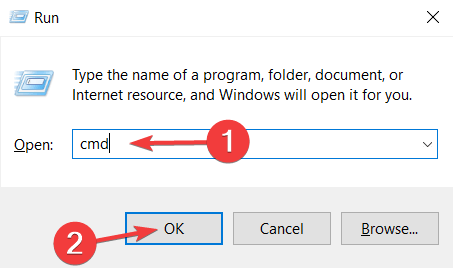
- Quindi, inserisci "java -versione' e premere il tasto Invio.
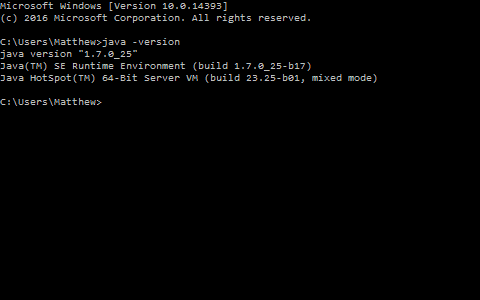
- Quindi il prompt dei comandi dovrebbe dirti quale versione di Java hai come Java 1.7, o potrebbe affermare: "Java non viene riconosciuto."
- Se disponi di una versione Java obsoleta o non di Java, apri questa pagina.
- premi il Inizia il download gratuito pulsante.
- Quindi selezionare Salvare il file per salvare il programma di installazione Java.
- Esegui il programma di installazione per aggiungere l'aggiornamento Java a Windows.
Soluzione 2 – Scarica Minecraft Server da fonti alternative
Esistono varie fonti da cui è possibile scaricare i server Minecraft. Esistono programmi server Minecraft di terze parti non ufficiali che puoi aggiungere a Windows.
Se hai scaricato un server Minecraft non ufficiale che non si apre, considera invece di ottenere l'alternativa.
Un server dedicato utilizza l'hardware più recente e più potente per garantire che il tuo server Minecraft funzioni senza ritardi o tempi di inattività. Pertanto, ti suggeriamo di utilizzare un server sicuro che funzionerà senza problemi, fornendo hardware e supporto della migliore qualità.

Hosting Apex MineCraft
Fai funzionare il tuo server in cinque minuti!
Soluzione 3 – Modifica il file EULA.txt
Il server Mojang Minecraft ha un contratto di licenza con l'utente finale (EULA) che devi accettare prima di poter avviare il server. Questa è una configurazione richiesta per un file EULA.txt.
Se non l'hai configurato, il Minecraft il server probabilmente dichiarerà: "[Thread del server/INFO]: è necessario accettare l'EULA per eseguire il server. Vai a eula.txt per maggiori informazioni. [Thread server/INFO]: arresto del server.”
Puoi configurare EULA.txt come segue:
- Apri la directory del tuo server Minecraft in Esplora file.
- Quindi apri il EULA.txt in un editor di testo come Blocco note.
- L'EULA.txt includerà a eula=falso iscrizione. Modificalo in modo che sia eula=vero e quindi salvare il documento.
Soluzione 4 – Configura un file batch del server Minecraft
Se non riesci ad aprire il server Minecraft dal prompt dei comandi, puoi invece impostare un file batch per esso. Ecco come puoi aprire la versione Jar del server Minecraft con un file batch:
- Inserisci "Blocco note" nella casella di ricerca di Windows e apri Bloc notes.
- Quindi copia e incolla il seguente testo nel Blocco note con il Ctrl + C e Ctrl + V tasti di scelta rapida: java -Xms1024M -Xmx2048M -jar minecraft_server.jar nogui pause. In alternativa, puoi entrare Giava-Xms1024M -Xmx2048M -jar minecraft_server.jar nel Blocco note senza il tag nogui per aprire il server con la finestra della GUI.
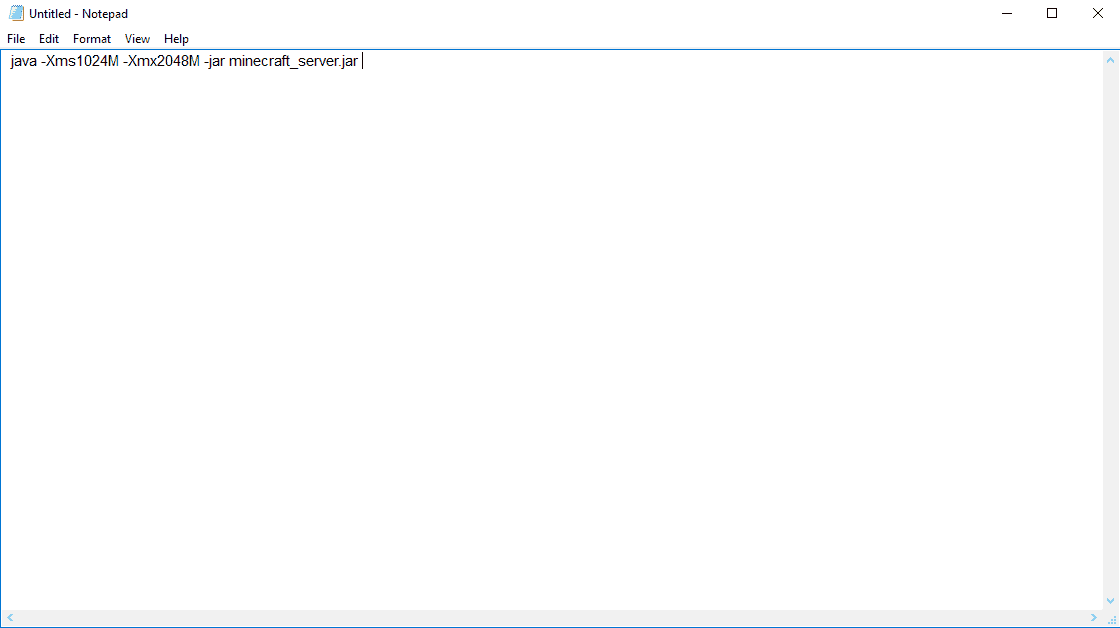
- Clic File > Salva come per aprire la finestra sottostante.
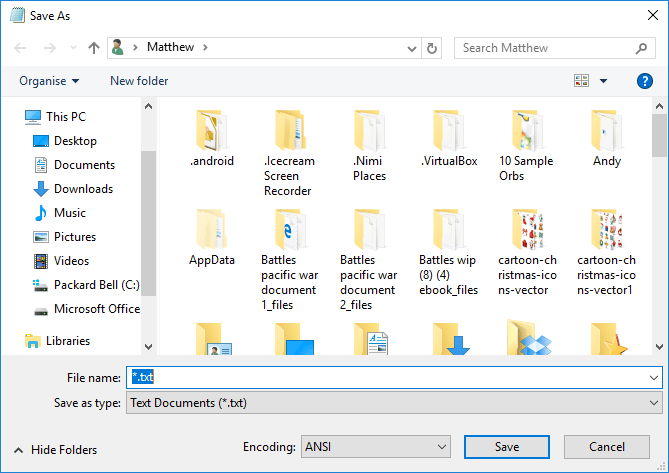
- Selezionare Tutti i files dal menu a discesa Salva come tipo.
- Quindi dovresti salvare il batch come startserver.bat.
- Seleziona per salvare startserver.bat nella stessa cartella del server di minecraft_server.jar.
- Quindi puoi fare doppio clic su startserver.bat per avviare il server Minecraft.
Soluzione 5: eseguire la versione exe di Minecraft Server come amministratore
Se stai ricevendo "Impossibile salvare server.properties” quando si apre la versione exe del server Minecraft (Minecraft_Server.exe), eseguirlo come amministratore.
Quindi, dovresti fare clic con il pulsante destro del mouse e quindi selezionare Esegui come amministratore anziché. Quindi potrebbe anche essere necessario inserire una password di amministratore per eseguire il server.
Soluzione 6 – Installa gli aggiornamenti di Windows
Se stai giocando a Minecraft tramite la versione per Windows 10, Gli aggiornamenti di Windows possono avere un effetto significativo sul modo in cui il gioco (e altri giochi) funzionano.
Si consiglia di mantenere aggiornato il sistema. Per installare il ultimi aggiornamenti, vai su impostazioni > Aggiornamenti e sicurezzae controlla gli aggiornamenti.
Soluzione 7 – Disinstallare gli aggiornamenti di Windows
D'altra parte, potrebbe essere un cattivo aggiornamento di Windows che ha incasinato il gioco. Nel caso lo sospetti, la soluzione migliore è semplicemente disinstallare quell'aggiornamento fastidioso. Ecco come farlo:
- stampa Tasto Windows + I per aprire l'app Impostazioni.
- una volta che App Impostazioni si apre, vai a Aggiornamento e sicurezza sezione.
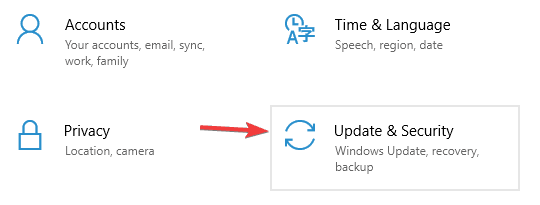
- Vai a aggiornamento Windows scheda e fare clic su Cronologia aggiornamenti.

- Clicca su Disinstalla aggiornamenti.
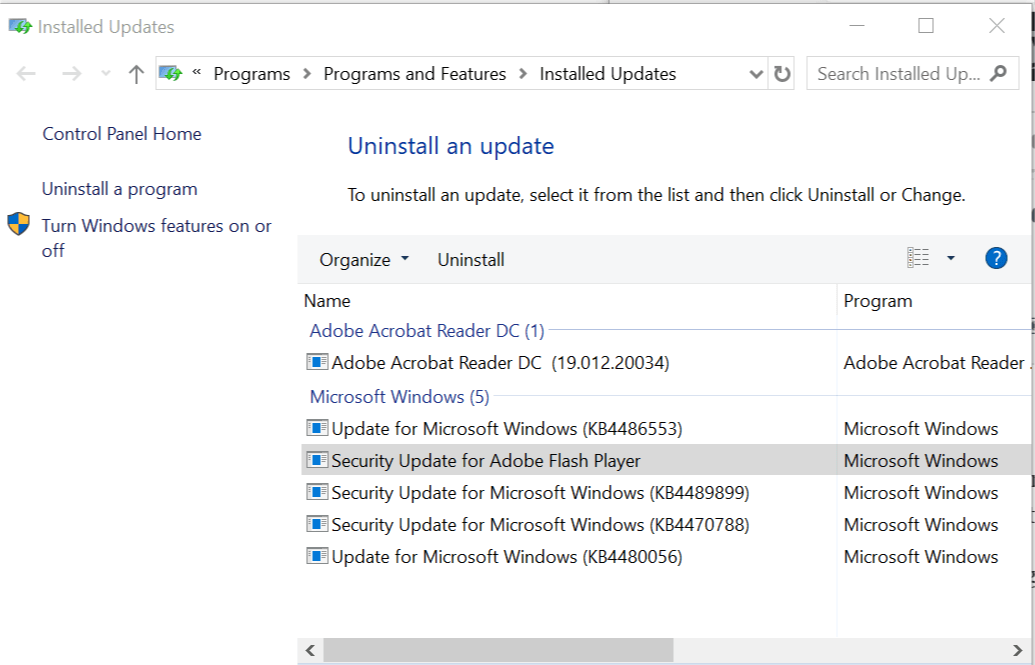
- Verrà ora visualizzato l'elenco degli aggiornamenti installati. Seleziona l'aggiornamento problematico che desideri rimuovere e fai clic su Disinstalla pulsante.
- Dopo aver rimosso l'aggiornamento, riavvia il PC.
Soluzione 8 – Ripristina winstock
Se c'è qualcosa di sbagliato nelle impostazioni di Winstock, è molto probabile che Minecraft non riesca a connettersi al server. La soluzione, in questo caso, è resettare Winstock.
Nel caso in cui non sai come farlo, segui questi passaggi:
- Inizio Prompt dei comandi come amministratore. Nella casella di ricerca di Windows digita cmd, fai clic con il pulsante destro del mouse sul primo risultato e scegli Esegui come amministratore.

- Quando si apre il prompt dei comandi, immettere le seguenti righe:
- netsh winsock reset
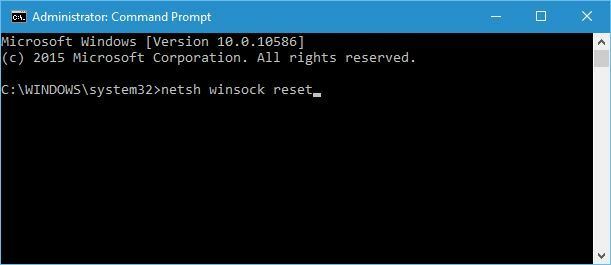
- netsh int reset ip
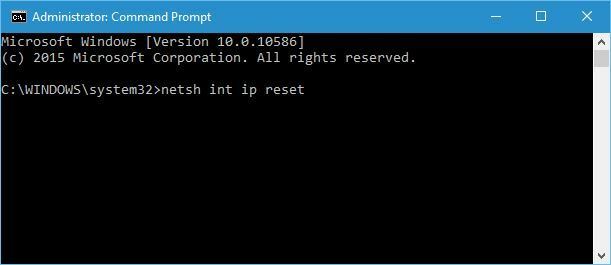
- netsh winsock reset
- Chiudi il prompt dei comandi e riavvia il PC.
Gli utenti hanno segnalato che questa soluzione di solito risolve i problemi con il problema di configurazione IP, ma tieni presente che se usi static indirizzo IP dovrai impostarlo di nuovo.
Se i comandi precedenti non hanno funzionato, potresti provare anche questi comandi:
- ipconfig /release
- ipconfig /flushdns
- ipconfig /renew
Ora, si spera, dovresti essere in grado di aprire il tuo Minecraft scaricamento dal server. Il server genererà il tuo mondo Minecraft predefinito, che puoi sostituire con un mondo di gioco salvato.
Quindi puoi aprire Minecraft, selezionare Multigiocatore e aggiungi il server con l'indirizzo IP.
Se hai altre domande o non capisci uno dei passaggi, non esitare a raggiungere la sezione commenti qui sotto.


